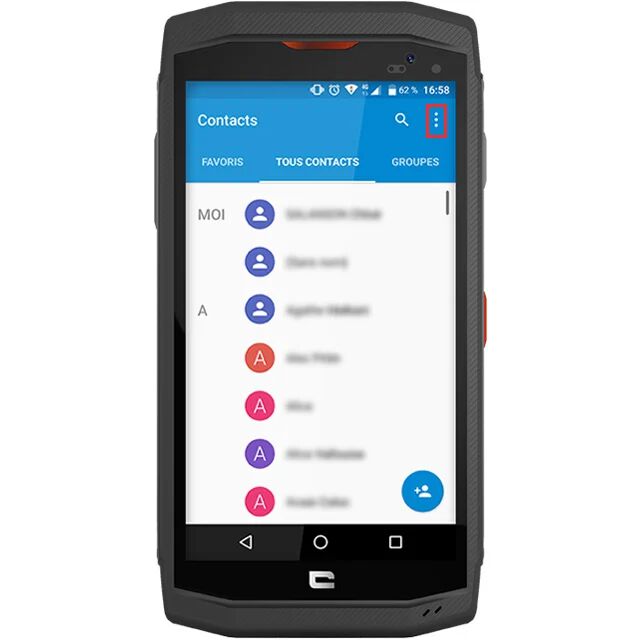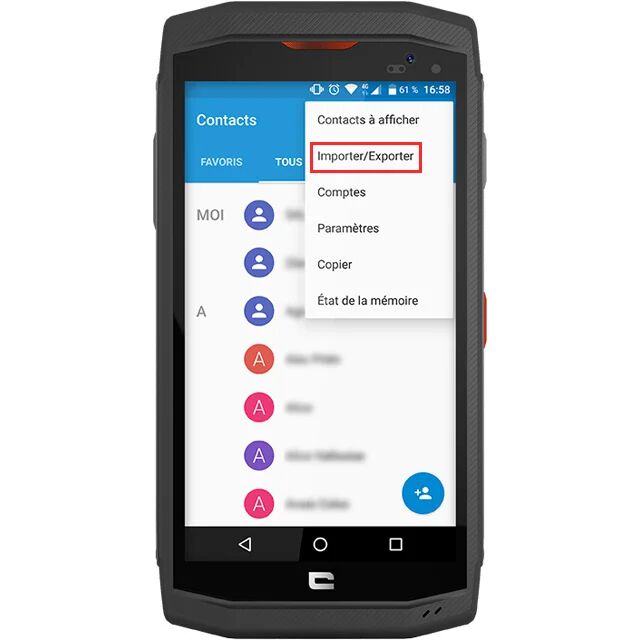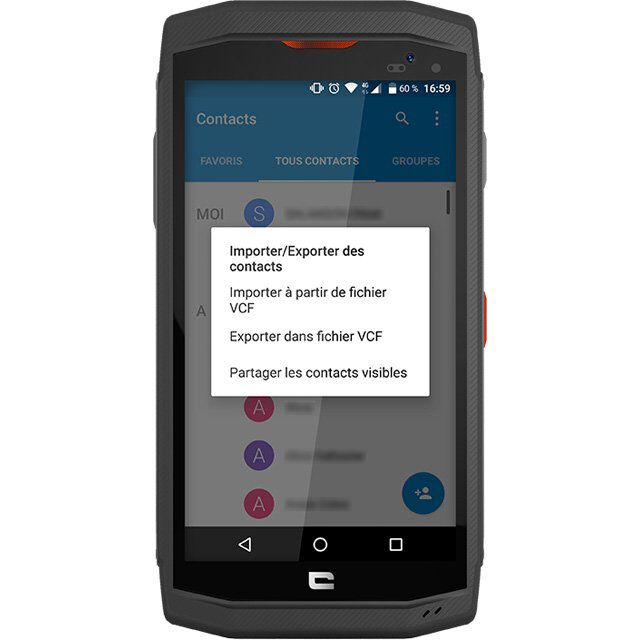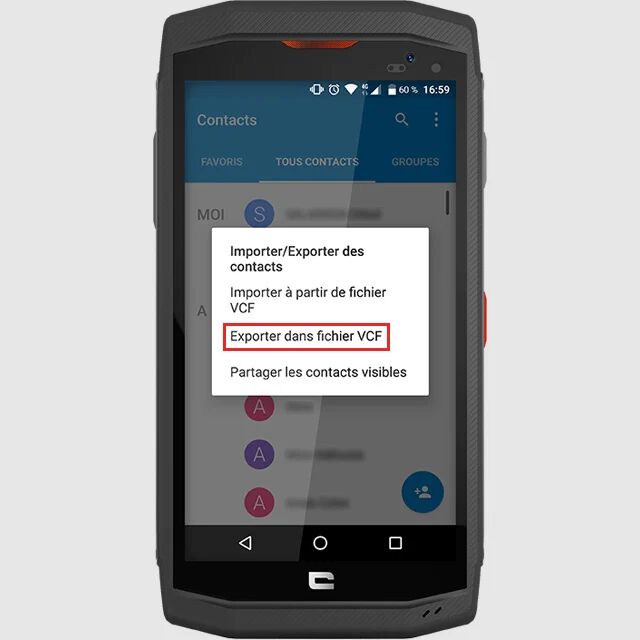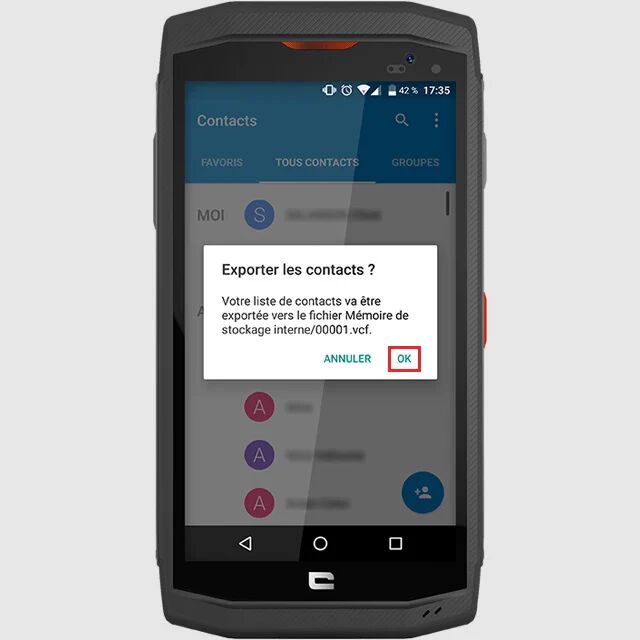1. Ga naar de aanvraag " Contacten »Van uw Android -smartphone.
2. Klik op " Drie verticale punten »Rechtsboven.
3. Selecteer " Importeren / exporteren ».
4. Kies de optie die u nodig hebt tussen " Importeren vanuit het VCF -bestand », « Exporteren naar het VCF -bestand " Of " Deel zichtbare contacten ", Waarmee u u uw contacten rechtstreeks kunt sturen via de gewenste applicatie (Gmail, WhatsApp ...).
Neem contact op met de export
1. Na het klikken op " Exporteren naar het VCF -bestand "Druk" OK Naar de gestelde vraag en een bestand in .vcf -indeling wordt aan de root van uw telefoon gemaakt. Hier is dit het bestand " 00001.vcf ».
2. Importeer dit bestand vervolgens op uw nieuwe smartphone CROSSCALL, Door de hierboven uitgelegde procedure op te nemen en voila!
Contacten importeren
Na het klikken op " Importeren vanuit het VCF -bestand ", U hebt de keuze om uw contacten op te slaan op uw" Telefoon »Of uw account Gmail. Met de tweede optie kunt u uw contacten overal vinden.
*Deze tip is gemaakt met de CROSSCALL Trekker-X3.